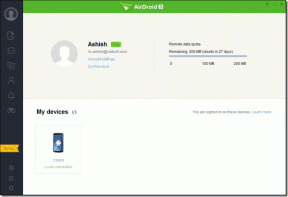Kako preveriti hitrost interneta v računalniku in mobilniku
Miscellanea / / November 29, 2021
Včasih, ko si prenos datoteke z interneta, traja veliko časa. Domnevate, da je hitrost interneta bi lahko bil problem. Če pa se to dogaja pogosto, boste morda želeli izmeriti hitrost povezave in jo celo spremljati. Toda kako se to naredi? V tej objavi vam povemo, kako preverite hitrost interneta v operacijskih sistemih Windows, Mac, iPhone in Android.

Hitrost interneta lahko izmerite, če imate težave z omrežjem ali če menite, da ne dosegate pravilne hitrosti, kot je obljubila vaš ponudnik.
Torej, preverimo, kako ugotoviti hitrost interneta na kateri koli napravi. Pred tem pa najprej razumemo, kako se meri hitrost.
Kako izmeriti hitrost interneta
Hitrost interneta lahko zmede uporabnike. Če bi objavo začeli neposredno z merjenjem hitrosti interneta, bi tudi vi pomislili, da je vaša hitrost napačna. Ampak temu ni tako. Ko enkrat razumeš kako se meri hitrost, bi nehali preklinjati svojega ponudnika internetnih storitev (ISP), ker vam je lagal.
Za začetek je razlika med hitrostjo, ki jo ponuja vaš internetni ponudnik, in hitrostjo
dejanska hitrost prenosa. Večina internetnih ponudnikov prikazuje hitrost v Mbps ali Mb/s. Upoštevajte majhno b. To je zelo pomembno. Zdaj, če nekaj prenesete, bi opazili, da bi hitrost prenosa imela veliko B, torej bo MBps ali MB/s.
Človek bi mislil, da med obema ne bi smelo biti nobene razlike. Ampak to je narobe. Obstaja velika razlika. Majhno b v Mbps pomeni bite, medtem ko je velika B v MBps bajtov. Preostale črke so enake, tj. M = mega, p = per in s = sekunde.
V tehničnem smislu je bit najmanjša enota podatkov ali pomnilnika. Torej, 8 bitov naredi 1 bajt. Lahko pa rečete, da ima 1 bajt 8 bitov. To pomeni, 1MB = 8Mb. Zato bo vaša dejanska internetna hitrost manjša od tiste, ki jo prikaže vaš ponudnik.
Zanimivost: Privzeto so datoteke in velikost pomnilnika pogosto prikazani v MB.
Torej, če vaš internetni ponudnik pravi, da imate internetno hitrost 20 Mbps, jo morate deliti z 8, da dobite dejansko hitrost v MB. To pomeni, 20MBps ÷ 8 = 2,5MBps. Vaša realna hitrost prenosa je 2,5 MBps. Preprosto povedano, vaša obljubljena internetna hitrost ÷ 8 = dejanska hitrost.
Če želite svoj prenos ali dejansko hitrost, prikazano v MB, pretvoriti v tisto, ki jo ponuja vaš ponudnik, to je Mb, jo pomnožite z 8. Torej, dejanska hitrost * 8 = hitrost interneta. V resnici sta obe hitrosti enaki. Razlika je v načinu njihovega prikaza.
Večina merilnikov hitrosti prikazuje hitrost v Mbps. Če pa uporabljate upravitelja prenosov, boste morali hitrost pretvoriti v MB, da boste dobili pravi rezultat. Na kratko, višje kot je število Mb/s, hitrejša bo vaša internetna povezava.
Zdaj, ko veste, kako pravilno odčitati svojo internetno hitrost, je čas, da jo izmerite.
Kako izmeriti hitrost interneta na osebnem računalniku in mobilnem telefonu
Merjenje hitrosti interneta je enostavno. To lahko storite prek spletnih orodij z brskalnikom ali pa prenesete aplikacijo.
V prvem primeru je vse, kar morate storiti, odpreti kateri koli brskalnik v računalniku ali mobilnem telefonu. Nato obiščite spletno mesto za testiranje hitrosti. Nekatera izmed najboljših spletnih mest so:
- speedtest.net
- fast.com
- speedtest.telstra.com
- speedsmart.net
- openspeedtest.com
Zaradi preprostosti bomo vzeli primer spletne strani Speed Test. Pritisnite gumb Pojdi, da začnete postopek, če se ne začne samodejno. Na nekaterih spletnih mestih boste videli gumba Start ali Začetek.

Počakajte minuto ali dve, dokler spletno mesto ne zaključi testa. Prikazani bodo rezultati, sestavljeni iz hitrosti prenosa in nalaganja.

V Googlu lahko iščete tudi »preveri internetno hitrost« in prikazalo se bo Googlovo orodje za testiranje hitrosti. Kliknite ali tapnite Zaženi test hitrosti.

Če želite namensko aplikacijo za merjenje internetne hitrosti, lahko prenesete naslednje aplikacije.
- Preizkus hitrosti omrežja (Windows)
- Speedtest, ki ga izvaja Ookla (Windows)
- Meteor (Android)
- SpeedTest Master (Android)
- Speedtest, ki ga izvaja Ookla (iOS)
- Preizkus hitrosti interneta Speedcheck (iOS)
Opomba: Ko uporabljate orodje za nadzor hitrosti, bo preizkusilo hitrost za trenutno povezano omrežje. Se pravi, če ste na Wi-Fi, bo določena njegova hitrost. Če želite preveriti hitrost mobilnih podatkov, izklopite Wi-Fi.
Kako nenehno prikazovati hitrost interneta v operacijskem sistemu Windows in Android
Namesto da odprete aplikacijo ali spletno mesto, da večkrat preverite svojo internetno hitrost, ji lahko sledite v opravilni vrstici v sistemu Windows in vrstici stanja v sistemu Android. Prikazane bosta hitrosti prenosa in nalaganja.

Temo smo podrobno obravnavali ločeno za Windows in Android. Ugotovite kako prikazati hitrost interneta v opravilni vrstici Windows in v statusna vrstica v sistemu Android.
Kako si ogledate hitrost adapterja v sistemu Windows 10
Morda ste se naročili na odličen internetni načrt. Toda da ga uporabite, vaš omrežni adapter ga mora podpreti. Torej, če si želite ogledati največjo hitrost vašega omrežnega adapterja, obstajata dva načina:
1. metoda
Korak 1: Odprite Nastavitve v računalniku z operacijskim sistemom Windows in pojdite na Omrežje in internet.
2. korak: V levi stranski vrstici kliknite Wi-Fi. Pomaknite se navzdol in kliknite Spremeni možnosti adapterja.

3. korak: Dvokliknite svoje omrežje Wi-Fi.

4. korak: Odpre se okno stanja Wi-Fi. Preverite hitrost pod Povezava.

Lahko pa odprete okna Zaženi tako, da pritisnete tipke Windows + R, da odprete pogovorno okno Zaženi. Vrsta Ncpa.cpl in pritisnite tipko Enter. Dvokliknite svoj Wi-Fi.
2. metoda
Korak 1: Odprite Nastavitve in pojdite na Omrežje in internet.
2. korak: Kliknite na Status. Pomaknite se navzdol in kliknite Ogled lastnosti vašega omrežja.

3. korak: Pomaknite se navzdol in poiščite Hitrost povezave.

Kako do popolnih rezultatov testa hitrosti
Če želite doseči najboljše rezultate pri preizkusu hitrosti, se prepričajte, da ste ustavili vse aplikacije, ki preganjajo omrežje, kot so spletne aplikacije za pretakanje, kot so Netflix, Torrent ali kateri koli drugi tekoči prenosi. Meriti morate tudi ob različnih urah dneva, da dobite povprečno hitrost.
Naslednji: Ali vaš računalnik z operacijskim sistemom Windows 10 uporablja veliko podatkov? Na naslednji povezavi lahko izvedete, kako zmanjšati porabo podatkov v računalniku.